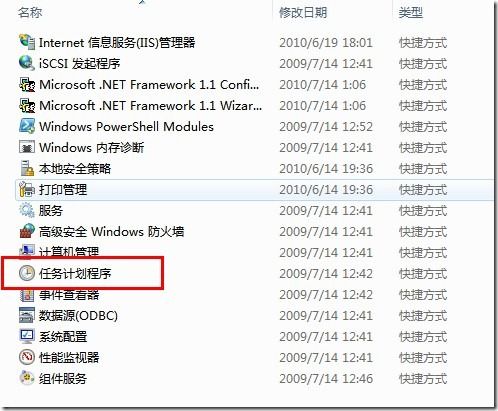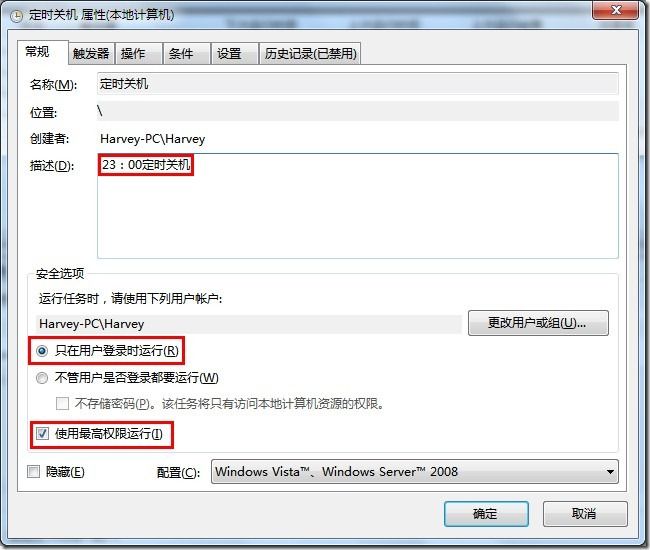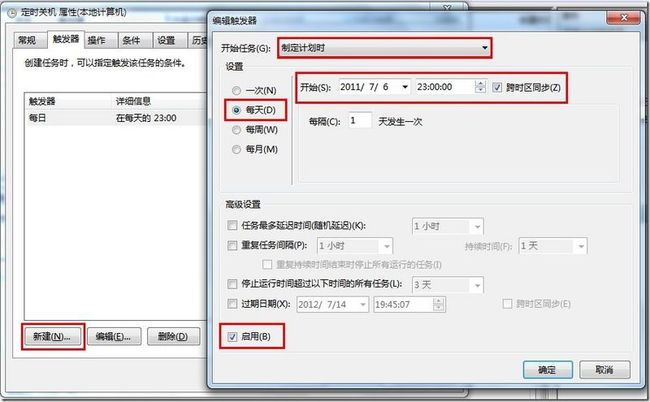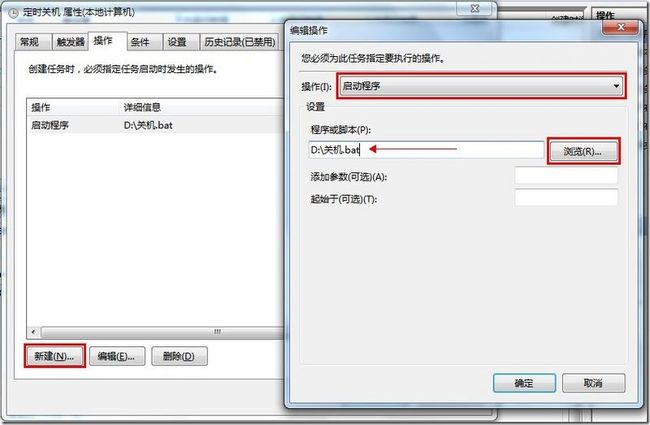使用 系统任务计划程序 实现定时自动关机
本来是没有打算写这篇文章的,由于昨天我发围脖说我的电脑将要定时关机了,一位博友问我如何制作定时关机, 想想140个字我也说不清楚, 毕竟个人表达能力有限, 所以就打算用图文并茂的方式展示出来!
由于工作原因,所以每天白天工作,都是面对电脑,但是回家后也喜欢抚摸电脑啊! 不论有事无事,反正就是电脑开着心里才踏实! 后来我就打算每天的23准时关电脑,怕自己控制不住,总想拖延时间,后来干脆弄个定时关机. “珍爱生命,远离电脑”
下面用2张方式,来实现定时自动关机, ①借助迅雷 ②使用shutdown命令
1. 首先确定你安装了迅雷, 打开迅雷,添加计划任务即可! 可随时更改。
2. 使用shutdown命令关机. 此步骤比较麻烦!
首先打开记事本,输入如下字符:
echo 30秒后关机
shutdown /f /s /t 30
文件另存为: "关机.bat" , 注意后缀名为.bat 哦.!
下面进入控制面板进行设置: 见图:
这里选择的程序就是,刚才保存的 关机.bat文件!
一切Ok.现在你每天开机后,到23点时就会关机了!
如果,如果到时候你不想关机怎么办? 可以到刚才新建的关机任务删除或者禁用!
你还可以新建一个 取消关机.bat 文件, 到时候只需双击该文件即可! (因为刚才的提示有30秒的回旋余地!)
在取消关机.bat 键入如下字符:
shutdown /a
注意: 如果你用了第二种方式,你也用了360安全卫士, 就会出现下面情况:
当然,shutdown 命令肯定不是病毒.只是360… ,你可以忽略这项,不要被他吓住了!
希望对大家有用. 谢谢!
Technorati 标签:
shutdown